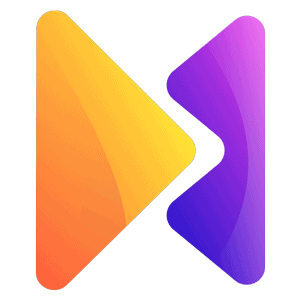فتوشاپ سی سی (Photoshop CC) نسخه دیگری از برنامه پرطرفدار ادوبی فتوشاپ است که پس از نسخه CS6 آن ارائه شده است و امکانات و ویژگی های جدید و بهبود یافته ای را برای ایجاد، ترکیب، ویرایش، بازسازی و یا تغییر و تحول عکس ها و نگاره ها برای کاربران خود فراهم نموده است.
در فتوشاپ سی سی می توان به تغییرات در بخش بزرگنمایی با کمتریت افت، ابزار مفید برای کاهش لرزش دوربین، امکان ساخت بهتر تصاویر پانوراما، افزایش کارایی در بخش نقاشی سه بعدی، ایجاد طرح های هنری و تصاویر بصری، کنترل رنگ ها، ویرایش تصاویر به صورت جادوئی و … اشاره کرد.
در پکیج آموزش ویدیویی اصول اساسی فتوشاپ، شما بصورت گام به گام با تمام قابلیت های اساسی و کلیدی این نرم افزار کاربردی و قدرتمند آشنا می شوید و در آخر براحتی می توانید تصاویر مورد نیز خود را طراحی کنید و یا آن ها را ویرایش و یا روتوش کنید!
این دوره آموزشی کاملا مشابه آموزش های خصوصی اینجانب برای هنرجویان است و در واقع برای دوستانی که در استان های دیگر قرار دارند و یا شرایط کلاس های خصوصی را ندارند تهیه و خدمت شما عرضه شده است!
ویدیو کوتاه معرفی این دوره آموزشی
ویژگی های این دوره آموزشی:
- کامل ترین و بهترین مجموعه آموزشی فتوشاپ در زبان فارسی با زبانی ساده و به صورت گام به گام
- کاملا بر اساس کلاس های خصوصی و مناسب برای افراد مبتدی تا حرفه ای
- آموزشی کاملا پروژه محور و برسی تمام تکنیک ها با استفاده از مثال های متنوع
- ضبط ویدیو و صدا کاملا بر اساس استاندارد های جهانی و کیفیت HD 720p
- نمایش کلید های میانبر به کار رفته در حین انجام پروژه در فیلم آموزشی
- بخش ویژه MORE TIPS# برای برسی نکات و ترفند های بخش های مختلف فتوشاپ
- …
عناوین آموزشی که در این دوره آموزش به اون می پردازیم:
- افزودن لایه و تنظیم لایه ها (کامل ترین آموزش فارسی موجود برای پنل قدرتمند لایه ها)
- کار با ماسک ها و Refine Edge (بهترین آموزش فارسی استفاده از ابزار های انتخاب و جداسازی تصاویر)
- انجام رتوش، scaling و … به صورت خودکار با ابزار های Content-Aware
- رتوش پوست، دندان و چشم
- قرار دادن و ترکیب Smart Objectها
- بالابردن کیفیت تصاویر در فتوشاپ
- باز کردن فایل ها به طور مستقیم و از برنامه Bridge
- مروری بر تب ها و پنجره ها در رابط کاربری
- تنظیم اولویت ها برای صفحه نمایش محیط کاری
- درک رابطه بین اندازه و وضوح تصویر
- آماده سازی عکس برای چاپ و یا ارسال با ایمیل
- استفاده از یک clipping mask
- صاف کردن یک تصویر کج
- استفاده از فرمان های Brightness/Contrast و Shadows/Highlights
- تصحیح رنگ (color cast)
- چگونگی انتخاب دقیق یک ناحیه
- کار با ابزارهای Content-Aware
- شارپ کردن بوسیله فیلترهای Smart Sharpen, Emboss و High Pass
- طراحی و سفارشی سازی اشکال
- تنظیم گزینه های چاپ مانند رنگ و اندازه
- ایجاد یک تصویر JPEG کامل
- ذخیره سازی و Downsampling برای وب
- استفاده حرفه ای از ابزار Pen
- و …
** توجه کنید که بخش ها را به ترتیب مشاهده کنید و فقط در صورتی که بخشی را مسلط هستید به سراغ بخش مورد نظرتان بروید.دلیل این موضع بیان نکاتی در هر بخش است که این نکات برای کاهش زمان در بخش ها و قسمت های بعد بیان نمی شود و شما باید زمانی که من از آن استفاده می کنم، بر آن ابزار و دستور مسلط و متوجه باشید.
01 – اصول اساسی و پایه ای فتوشاپ
در این بخش اصول اولیه و ابتدایی فتوشاپ برای افزایش سرعت در بخش های بعدی بیان می شود. پیشنهاد می شود حتما این بخش را مشاهده کنید.
| ردیف | عنوان ویدیو | زمان | |
|---|---|---|---|
|
اصول اساسی و پایه ای فتوشاپ
| |||
|
۱
|
معرفی دوره
| ۰۱:۰۷ | |
|
۲
|
نحوه باز کردن تصاویر در فتوشاپ
| ۰۴:۱۰ | |
|
۳
|
آشنایی با رابط کاربری و تبها در فتوشاپ
| ۰۵:۵۲ | |
|
۴
|
انواع Zoom و حالات مختلف نمایش
| ۰۹:۵۷ | |
02 – اصول اساسی سایز تصویر و رزولوشن
در این بخش با اصول تصاویر دیجیتال از جمله سایز عکس (Image Size) و رزولوشن (Resolution) و تمام نکاتی که شما باید در حین شروع کار مورد نظرتان رعایت کنید آموزش داده می شود. اگر شما طراح وب هستید و یا اگر می خواهید تصاویر و طرح های خود را چاپ کنید، نکات که در این بخش بیان می شود اساس تمام موارد بالا و هم چنین بخش های بعدی را در بر می گیرد.هم چنین یاد می گیرد که چطور بدون کم ترین افت کیفیت سایز عکس خود را بزرگ کنید و یا برعکس سایز و حجم آن را کم کنید.
-
اصول اساسی سایز تصویر و رزولوشن۵معرفی بخش سایز تصویر
۰۱:۱۸ ۶مفاهیم سایز تصویر و رزولوشن۰۱:۵۶ ۷تغییر سایز تصاویر۰۴:۱۹ ۸رزولوشنهای استاندارد۰۲:۴۹ ۹آپ سمپلینگ و افزایش سایز تصاویر/ افزایش پیکسلها۰۴:۳۴ ۱۰کاهش سایز تصاویر/ کاهش پیکسلها۰۱:۵۶
03 – اصول و نکات ذخیره سازی
در این بخش شما اصول ذخیره سازی تصاویر را یاد می گیرید.شما یاد میگیرد کدام فرمت ذخیره سازی برای چاپ، تعاملی و شفاف و کدام بشترین فشرده سازی را در اختیار شما قرار می دهد. همچنین نکات فرمت محلی برنامه فتوشاپ یعنی PSD که قابلیت ذخیره سازی لایه ها را دارد به شما با مثال های کاربردی آموزش داده می شود.
-
اصول و نکات ذخیرهسازی۱۱معرفی بخش ذخیرهسازی
۰۱:۰۷ ۱۲نکات کلی ذخیرهسازی در فتوشاپ۰۲:۳۴ ۱۳نحوه ذخیرهسازی و نکات فرمت PSD۰۳:۲۹ ۱۴نحوه ذخیرهسازی و نکات فرمت TIFF۰۳:۴۶ ۱۵نحوه ذخیرهسازی و نکات فرمت PNG۰۳:۴۳ ۱۶نحوه ذخیرهسازی و نکات فرمت JPG۰۴:۴۵
04 – پنل قدرتمند لایه ها
در این بخش شما با قدرتمند ترین و مهم ترین قسمت نرم افزار فتوشاپ یعنی پنل لایه ها آشنا می شوید.این بخش از دوره آموزشی را به جرائت می توان در ایران و زبان پارسی بی نظیر خواند چون تمام مفاهیم و امکانات فتوشاپ در پروژه قاب عکس و هم چنین بخش More Tips# به زبانی ساده و قابل فهم به شما آموزش داده می شود. در این بخش شما با مفاهیم Blend Mode برای ترکیب تصاویر، بخش Blending Option برای ایجاد Effect های حرفه ای، بخش بسیار مهم و حرفه ای Mask، بخش بسیار کاربردی و حرفه ای Smart Object و … آشنا و تمام امکانات و کاربرد های آن ها به شما در قالب پروژه و به زبان ساده آموزش داده می شود.
-
پنل قدرتمند لایه ها۱۷معرفی بخش لایه ها
۰۱:۳۹ ۱۸معرفی پنل لایه ها۰۴:۲۰ ۱۹اضافه کردن, تغییر اندازه و چیدمان لایه ها۰۷:۱۶ ۲۰کشیدن و انداختن لایه ها۰۳:۱۵ ۲۱روی هم قرار دادن, گسترش و تغییر نام لایه ها۰۴:۰۰ ۲۲شفافیت لایه ها, کار با تاریخچه و حالت های ترکیب لایه ها۰۵:۵۲ ۲۳کپی بخشی از لایه۰۴:۱۱ ۲۴اضافه ها کردن Clipping Mask۰۵:۱۷ ۲۵ترکیب کردن در درون یک Clipping Mask۰۳:۵۹ ۲۶اتمام کار هنری قاب عکس۰۳:۲۵ ۲۷ساخت لایه جدید و لایه پس زمینه۰۴:۲۳ ۲۸#More Tips – نکات کلی پنل لایه ها۱۱:۰۳ ۲۹#More Tips – انواع افکت لایه ها – ۱۰۷:۴۸ ۳۰#More Tips – انواع افکت لایه ها – ۲۰۸:۴۲ ۳۱#More Tips – شی هوشمند یا Smart Object۰۹:۳۶ ۳۲#More Tips – ماسک کردن در فتوشاپ۰۹:۰۸
05 – ابزار های قدرتمند انتخاب (Select)
در طول بخش آموزشی ابزار های انتخاب یا Select شما این توانایی را بدست می آورید که بتوانید هر قسمت از تصویر مورد نظرتان را جدا کنید و در مکانی دیگر از آن استفاده کنید به عنوان مثال شما می توانید با استفاده از این ابزار انسانی را که موهای سرش در هوا پخش شده را به طور صحیح جدا و آن را در تصویر و مکانی دیگر قرار دهید.
|
ابزار های قدرتمند انتخاب (Select)
| |||
|
۳۳
|
معرفی بخش ابزار های انتخاب
| ۰۱:۴۳ | |
|
۳۴
|
استفاده از ابزار های انتخاب هندسی
| ۰۶:۲۴ | |
|
۳۵
|
چیدمان تصویر یا یک شی دیگر
| ۰۴:۲۱ | |
|
۳۶
|
کار با ابزار Lasso
| ۰۳:۲۲ | |
|
۳۷
|
کار با ابزار Polygonal Lasso و حالت ماسک سریع
| ۰۴:۲۳ | |
|
۳۸
|
ایجاد اشعه های نور
| ۰۳:۳۳ | |
|
۳۹
|
استفاده از ابزار انتخاب سریع و دستور انتخاب نقاط مشابه
| ۰۵:۰۳ | |
|
۴۰
|
بهبود و دقیق تر کردن محل انتخاب شده با Refine Edge
| ۰۴:۱۱ | |
|
۴۱
|
ترکیب اجزای تصاویر با یکدیگر
| ۰۲:۴۱ | |
|
۴۲
|
استفاده از چوب جادویی و دستور گسترش دادن محل انتخاب شده
| ۰۳:۲۸ | |
|
۴۳
|
بهبود کار نهایی و پایان کار
| ۰۵:۳۵ | |
06 – روتوش و اصلاح حرفه ای تصاویر
|
معرفی بخش روتوش و اصلاح تصاویر
| ۰۱:۲۳ | ||
|
۴۵
|
کار با دستور جادویی Content Aware Fill
| ۰۴:۴۳ | |
|
۴۶
|
رفع مشکلات پوست با ابزار خودکار Spot Healing brush
| ۰۴:۴۳ | |
|
۴۷
|
رفع مشکلات پوست با ابزار دستی Healing brush
| ۰۳:۵۴ | |
|
۴۸
|
کپی قسمتی از تصویر با Clone Source
| ۰۳:۴۱ | |
|
۴۹
|
دادن حالت طبیعی به قسمت هایی که بهبود یافته اند
| ۰۴:۱۶ | |
|
۵۰
|
استفاده از ابزار Dodge و Burn برای روشن و یا تاریک کردن قسمتی از تصویر
| ۰۶:۰۲ | |
|
۵۱
|
تنظیم رنگ پوست با ابزار قلمو
| ۰۵:۰۵ | |
|
۵۲
|
اضافه کردن حالت پوست نرم و تمیز به صورت
| ۰۳:۴۷ | |
|
۵۳
|
سفید کردن دندان ها
| ۰۳:۴۸ | |
|
۵۴
|
تغییر و واضح کردن رنگ چشم
|